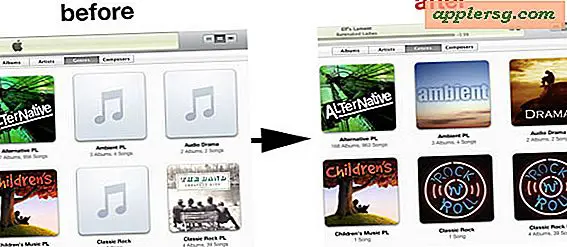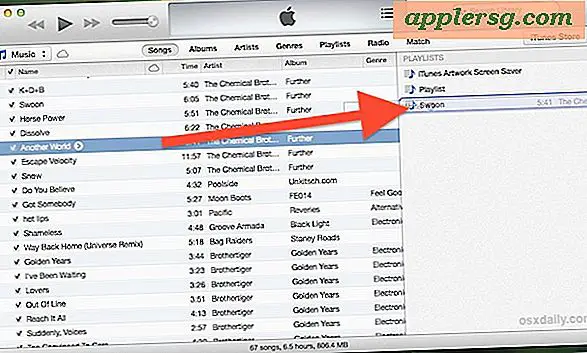Sådan opdateres apps fra Mac App Store

Når en opdatering er tilgængelig for enhver Mac-app, der er installeret via Mac App Store, vil du se ikonet for App Store i OS X får et numerisk emblem på det, hvilket angiver antallet af tilgængelige softwareopdateringer. Derudover vil du bemærke, at App Store-indgangen i Apple-menuen viser en "Opdatering" -notat ved siden af den.
Hvis App Store angiver, at der er tilgængelige opdateringer, betyder det, at det er på tide at installere disse softwareopdateringer på Mac. Dette er en nem proces, men hvis du er ny til Mac'en, kan det være uvant for dig.
Lad os gå igennem, hvordan du opdaterer apps, der er installeret på Mac'en via App Store.
Installer og opdater apps i Mac App Store
Dette fungerer for at installere og opdatere eventuelle Mac-apps, der er hentet fra App Store, med en moderne version af OS X, der understøtter App Store.
- Afslut alle apps, der er åbne på Mac'en, som muligvis skal opdateres (du kan afslutte alle apps, hvis du ikke er sikker på, hvilket gør)
- Åbn Apple-menuen og gå til "App Store", dette lancerer Mac App Store-programmet
- Klik på fanen "Updates" ikonet, hvis det viser, at opdateringer er tilgængelige på Mac, en gang her har du to muligheder:
- For at opdatere alle Mac-apps skal du klikke på knappen "Opdater alle"
- Hvis du kun vil opdatere enkelte apps, skal du klikke på knappen "Opdater" ved siden af det enkelte appnavn
- Lad App Store downloade og installere opdateringerne


Husk, at dette kun opdaterer apps, der er installeret via Mac App Store, hvis du har apps, der blev installeret fra en anden kilde, vil de ikke blive vist i opdateringslisten, uanset hvor gammel deres version er.
Dette er selvfølgelig et begynder tip, men som hjemmehørende "Mac guy" i familien, blev jeg lige spurgt hvordan man gør dette, så forhåbentligt hjælper det også en anden.
Hvis du glemmer at installere opdateringer, og de ofte henter op, overvejer du at bruge automatiske appopdateringer på Mac'en, som giver en nem håndfri løsning for at holde tingene opdaterede uden anstrengelse.
Fejlfinding "Log ind på (null) for at opdatere applikationer for den pågældende konto"
Hvis du får meddelelsen "Log ind på (null)", når du forsøger at opdatere en app, skal du blot slette appen fra din applikationsmappe og genindlæse den fra Mac App Store ved at klikke på "Install" -knappen. Dette er en fejl i Mac App Store, og der er ikke behov for at logge ind på en anden konto.

Hvis du støder på andre mærkelige fejl eller problemer med Mac App Store, kan du bare afslutte og genstarte eller genopstille Mac'en i nogle tilfælde. Så skal du være i stand til at installere eventuelle tilgængelige opdateringer som nødvendigt.